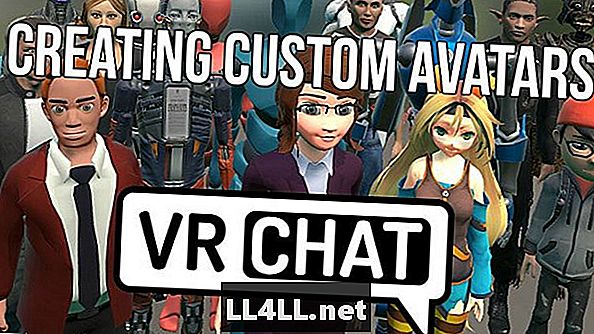
Sadržaj
- Početak rada Stvaranje prilagođenih VRChat avatara
- Započnite izgradnju prilagođenog Avatar s modelom znakova
- Provjerite je li vaš Custom Avatar radi prije objavljivanja
- Dovršite i prenesite svoj korisnički VRChat Avatar
Dodavanje komponente virtualne stvarnosti u 3D Drugi život stil chat sobe, VRChat je u osnovi desetaka igara u jednom. Želite li izgraditi kućicu na drvetu sa svojim prijateljima? Kul, nema problema. Radije poslužujete pića u digitalnom salonu dok netko pušta glazbu kroz mikrofon? Potpuno izvedivo.
Ali za sve to, trebat će vam lice. I tijelo. A to dolazi u obliku avatara. Iako postoje neke osnovne početne avatare koje možete izabrati za predstavljanje sebe - u rasponu od chibi anime djevojaka do kosturnih ratnika do golemih robota - prava privlačnost VRChat je mogućnost izrade vlastitog prilagođenog avatara.
Iako je proces složen i zahtijeva malo 3D vještine modeliranja, gotovo svatko može dobiti vlastite prilagođene avatare izgrađene i učitane u igru u poslijepodnevnim satima slijedeći vodič u nastavku.
Početak rada Stvaranje prilagođenih VRChat avatara
Uskoro ćemo proći kroz ubrzani tečaj u kreiranju modela, a prije nego što počnete graditi svoj virtualni self, morate preuzeti Unity (da, taj alat za razvoj velikih igara koji svi koriste). Samo odaberite vezu za pomoćnika za preuzimanje na vrhu popisa za svoj specifični OS, jer će vas to voditi kroz preuzimanje odgovarajućih datoteka koje su vam potrebne za Unity.
Osim Jedinstva, također morate preuzmite SDK s web stranice VRChat. Napominjemo da to zahtijeva stvaranje novog VRChat račun (umjesto korištenja povezanog računa Steam) ako ste se prijavili u igru putem Steama.
Ne radite ništa s SDK datotekom. Umjesto toga otvorite Jedinstvo i započnite novi projekt. Odaberite 3D iz radio gumba, nazovite projekt što god želite (vjerojatno nešto poputVRChat prilagođeni avatar "...", a zatim kliknite U redu Izradite projekt.
![]()
Odmah zatvorite projekt nakon izrade, zatim idite na mjesto na kojem ste preuzeli SDK datoteku i dvaput kliknite na nju (nakon instaliranja Unity, SDK bi sada trebao prikazati ikonu Unity).
Sada kliknite naziv projekta u izborniku, U skočnom prozoru koji se pojavi, kliknite Uvezi, Svi SDK podaci automatski će se uvesti u vaš prazan, prilagođeni projekt avatara. Ako nemate spektakularno kompaktno računalo, očekujte da će ovaj proces potrajati nekoliko minuta.
Sada se morate prijaviti u SDK sa svojom VRChat podaci o računu (ne račun Unity). Otvori VRChat SDK na padajućem izborniku na vrhu zaslona i odaberite postavke, a zatim unesite naziv računa i zaporku za VRChat.
![]()
Započnite izgradnju prilagođenog Avatar s modelom znakova
Početnici će htjeti početi s određenim modelom znakova koji je već stvoren, a ne izgraditi vlastiti - a na webu ima mnogo resursa modela koje možete uvesti da biste započeli s radom VRChat model. Evo nekoliko mjesta za početak:
- Jedinica spremišta imovine
- Deviantart 3D modeli znakova
- Models-Resource.com
- Sketchfab
Jedinstvo Asset Store može biti vaš najbolji kladiti se da biste započelikao što su modeli tamo unaprijed opremljeni, što znači da će biti format koji trebate koristiti odmah, a ne morate učiniti ništa dodatno kako bi im se udovi ispravno pomicali. Postoji mnogo besplatnih modela za pregledavanje i tamo, od oklopljenih vitezova do hrabrih komandosa bez majice (i da, mnogo potencijalnih vafusa).
Ako koristite pohranu sredstava, pronađite željeni model i odaberite Preuzmi, a zatim kliknite U redu Otvori u jedinstvu da biste ga automatski dodali u svoj projekt. Isti zaslon za preuzimanje na vašem pregledniku pojavit će se u središnjem prozoru Igra u jedinstvu. Odatle kliknite preuzimanje datoteka i zatim odaberite Uvoz u skočnom izborniku stavite sve podatke modela u svoj projekt.
Ako koristite model iz nekog drugog izvora osim robne kuće Unity, umjesto toga otvorite izbornik Assets na vrhu, a zatim odaberite Import New Asset. Odatle odaberite lokaciju podataka modela na tvrdom disku.
Naziv prilagođenog modela pojavit će se u Imovina na dnu zaslona pored mape VRCSDK. Dvokliknite mapu modela, a zatim dvaput kliknite Gumb Test koja ima ikonu Unity za otvaranje modela u sceni (ako ne postoji gumb Testscene, samo odaberite ime modela da biste ga podigli).
Ispod naslova Testscene u Hijerarhija na lijevoj strani zaslona kliknite naziv modela. Zatim, s desne strane zaslona, prebacite se s kartice Usluge na Kartica inspektora.
Ovdje će se pojaviti cijela hrpa informacija koja u početku neće imati smisla, ali ne brinite, ne koristimo većinu toga. Sada kliknite Dodaj komponentu na dnu opcija i upišite "VR" u okvir za pretraživanje da biste prikazali popis komponenti. Kliknite potvrdni okvir s oznakom Deskriptor VRC_Avatar, što vam daje sve informacije koje su vam potrebne kako biste osigurali odgovarajući model VRChat-a tehnički podaci.
![]()
Provjerite je li vaš Custom Avatar radi prije objavljivanja
Odavde možete tehnički objaviti svoj avatar na VRChat odmah, ali vjerojatno ćete morati izvršiti promjene. Ponovno otvorite padajući izbornik VRChatSDK i odaberite Pokaži upravljačku ploču za izgradnju da biste dobili informacije koje će vam pomoći u upravljanju modelom. Na primjer, žuti trokut može vam reći da model ima previše poligona, ili da kutovi između određenih kostiju nisu optimizirani za VRChat iskustvo.
Ovo je mjesto gdje možete naići na mnogo neiskorištenih problema, a potpuni modelski model Udruge jednostavno je izvan opsega ovog članka. Većinom možete lako pronaći opcije za promjene, ali u nekim slučajevima možda ćete morati zaroniti u dokumentaciju tvrtke Unity.
Ako je vaš model prevelik, na primjer, idite na karticu inspektora opet, i promijenite brojeve u postavkama Scale za izmjenu slike (kao što je postavljanje 0.5 na X ili Y osi kako biste smanjili visinu ili obim modela za polovicu).
Nakon što napravite potrebne promjene, kliknite gumb Auto Detect na pola puta do kartice Inspector kako biste provjerili je li sve postavljeno kako VRChat treba, a zatim kliknite Build & Publish u prozoru Upravljačka ploča za izgradnju. Opet, ovaj proces će trajati dugo na strojevima nižeg stupnja.
![]()
Dovršite i prenesite svoj korisnički VRChat Avatar
Nakon što se proces izrade završi, središnja igraća ploča Unity će prikazati novi zaslon Avatar, na kojem možete imenovati svoj avatar, napisati opis i označiti bilo koji potvrdni okvir za nasilni sadržaj.
Imajte na umu da morate označite okvir koji označava da imate prava na bilo koji znak koji prenosite, Iako to neće biti problem ako koristite trgovinu Unity, prava licenciranja mogu biti problem ako preuzimate poznate Nintendo znakove kao što je Sonic iz drugog izvora. Očigledno je da ljudi ignoriraju ovo pravilo jer ćete u igri vidjeti tona licenciranih znakova, ali budite svjesni da to može dovesti do pravnih problema za VRChat u budućnosti i potencijalni napad na ono što se učitava.
Klik Učitaj poslati svog snazzy novog Avatar na VRChat svijet! Sada zatvorite Jedinstvo i otvorite se VRChat, Prijavite se s istim vjerodajnicama koje ste koristili za stvaranje avatara i bit će spremni i čekaju da se koriste u igri!
![]()
Očito je da je izrada 3D modela složen proces u kojem možete pogoditi mnogo smetnji, pogotovo kada pokušavate dobiti unaprijed izrađeni lik za rad s VRChat-a tehnički podaci. Za napredne tehnike i popis korisnih alata treće strane kako bi ovaj proces bio lakši, provjerite VRChat Wikia ovdje.
Javite nam kada uspijete dobiti svoj običaj VRChat avatar izgrađen i prenesen kako bismo ga mogli provjeriti u igri!
Ako tražite više sadržaja na ovoj igri, provjerite našu drugu VRChat vodi! Evo nekoliko za početak:
- Kako popraviti VRChatBeskonačna petlja učitavanja
- VRChat Vodič za početnike
- Mogu li igrati VRChat bez slušalica?